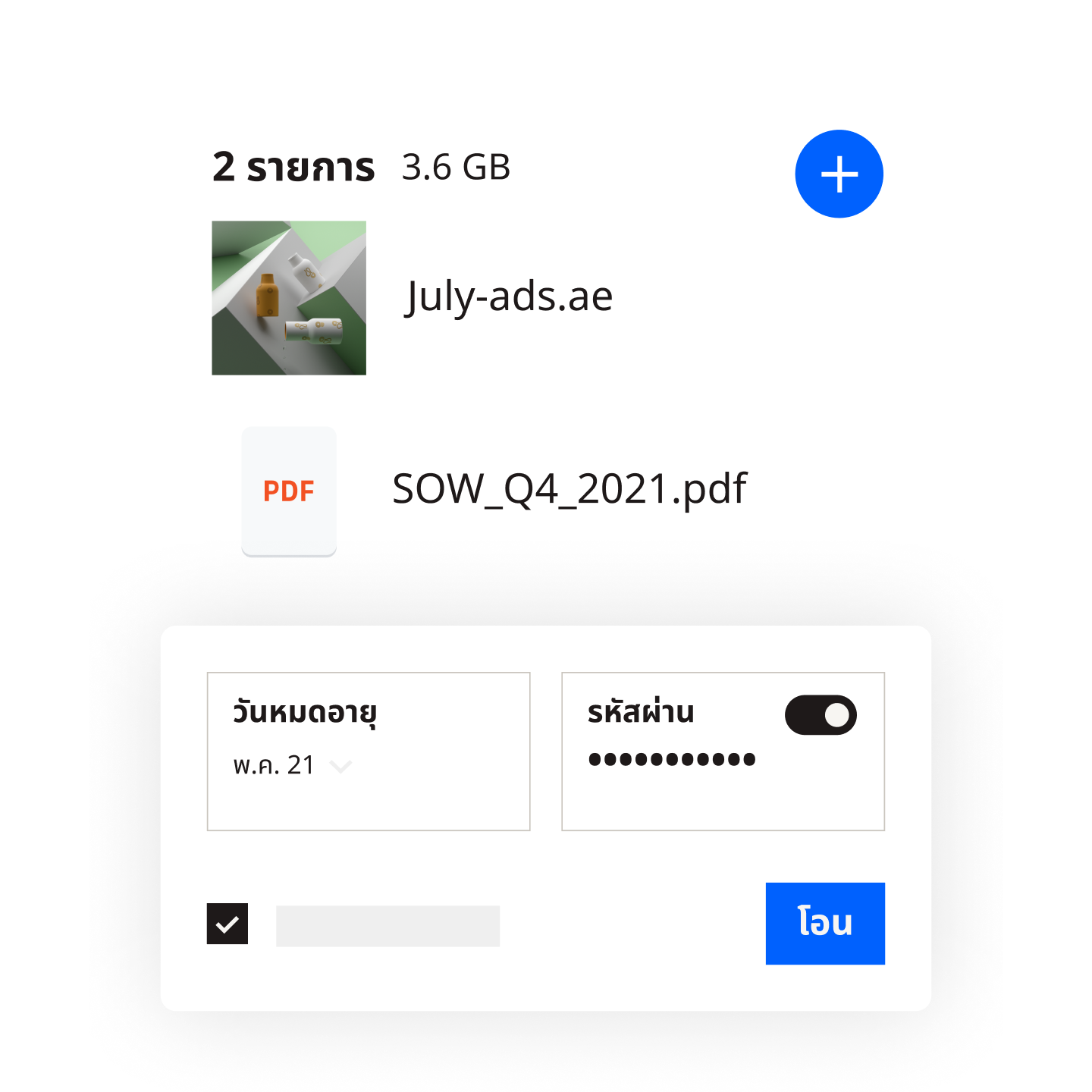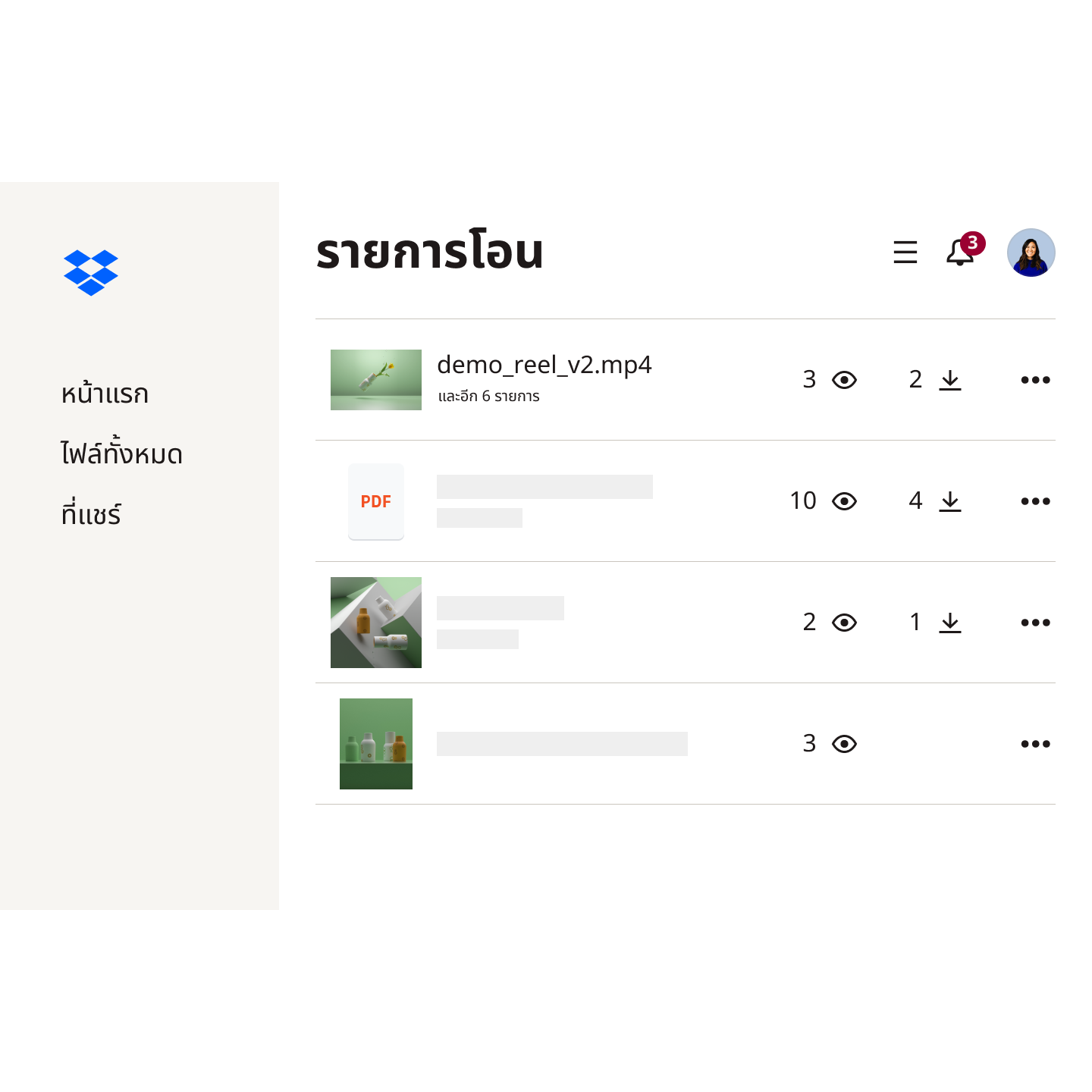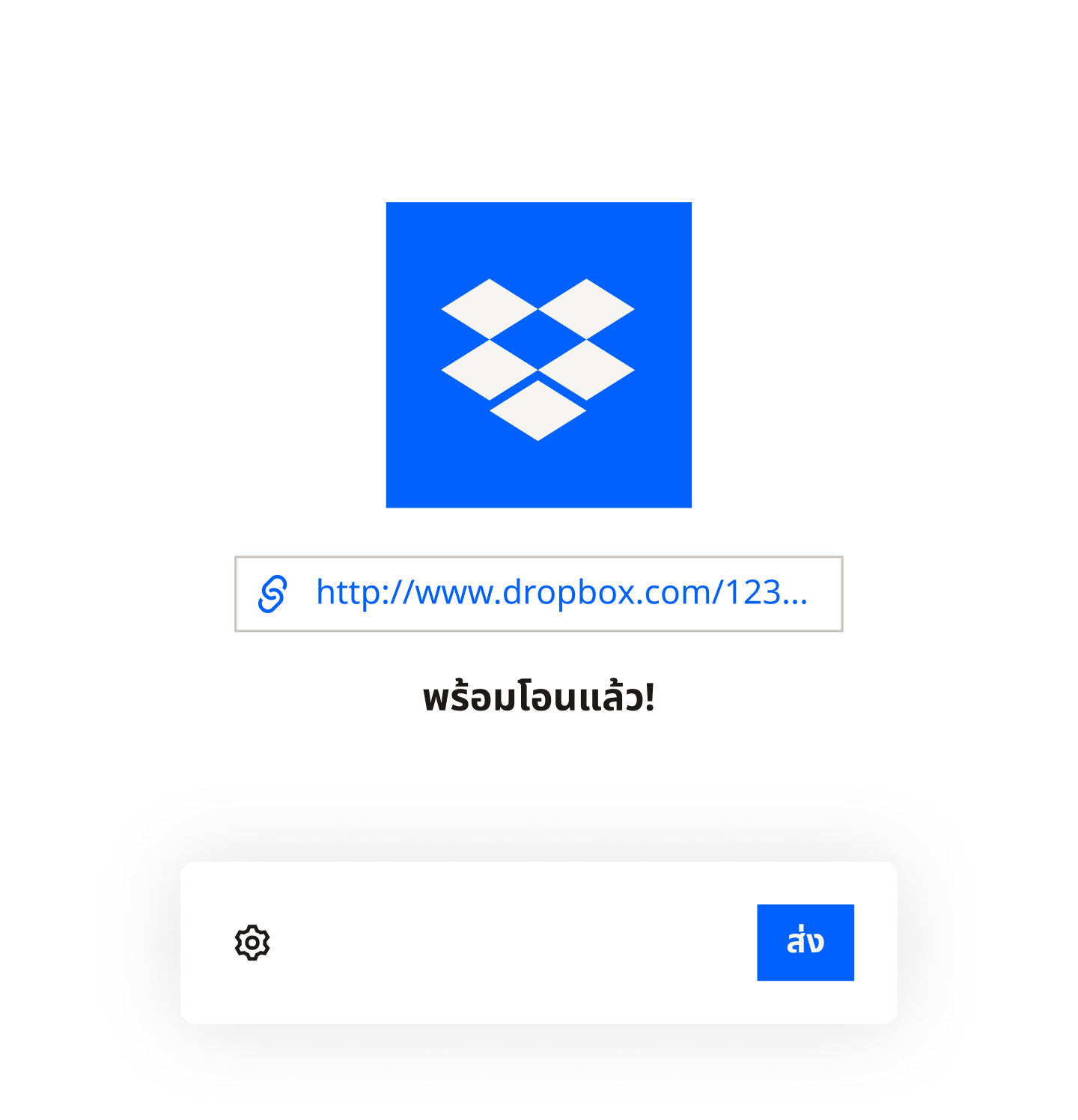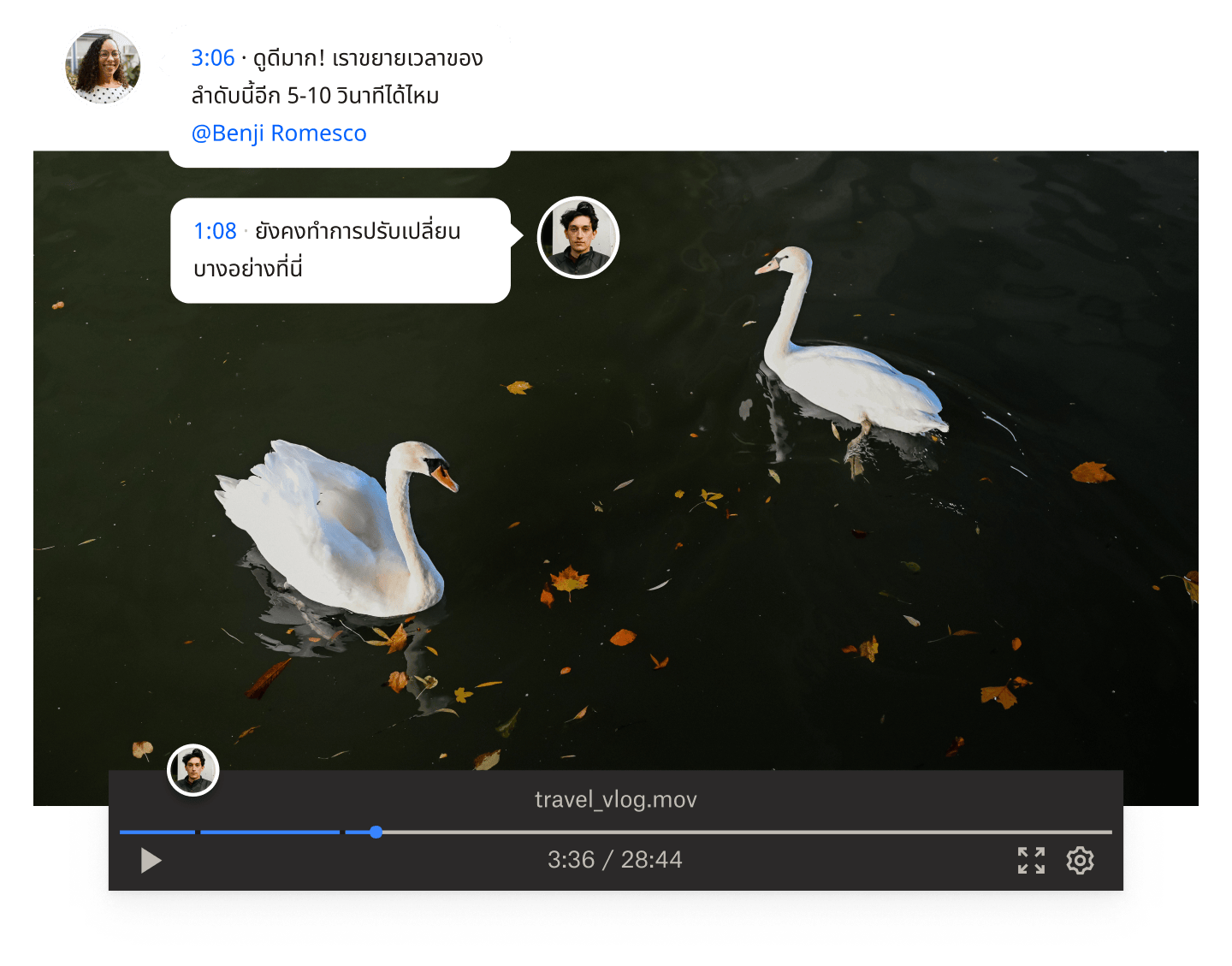เครื่องมือโอนย้ายไฟล์ระดับพรีเมียม
Dropbox Transfer เป็นสุดยอดวิธีการแบ่งปันไฟล์ขนาดใหญ่ที่คุณไม่จำเป็นต้องใช้งานร่วมกันหรือไม่ต้องการให้ผู้รับแก้ไข ส่งไฟล์ใดๆ ที่จัดเก็บไว้ในบัญชี Dropbox ของคุณ ผู้รับไม่จำเป็นต้องมีบัญชีเพื่อรับไฟล์ที่คุณโอนย้ายไป แถมคุณยังสามารถยืนยันว่าผู้รับได้รับไฟล์แล้วด้วยการแจ้งและดูจำนวนครั้งที่มีผู้ดาวน์โหลดไฟล์ได้อีกด้วย